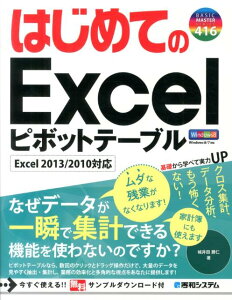| エクセル実践塾 > 特集「パレート図」 |
構成比累計を求める
パレート図の作成に必要な「構成比累計」は、「計算の種類」を「比率の累計」に変えることで求められますパレート図の作成には、棒グラフと なる売上や個数、頻度などの値と、折れ線になるその構成比の累計が必要です。 ピボットテーブルでは、「計算の種類」を「比率の累計」に変えることで、構成比の累計を求めることができます。 |
|
|
| Excel 2013/2010の場合 | Excel 2007の場合 | Excel 2003/2002の場合 | ||
 |
①ピボットテーブルで構成比を求めて、降順で並べ替えます
|
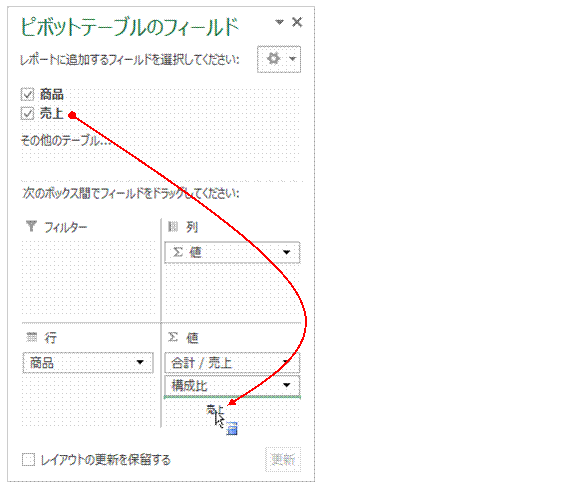 |
②「売上」フィールドを「値」ボックスにドラッグします
|
 |
③「売上」の集計フィールドが、ピボットテーブルに追加されます |
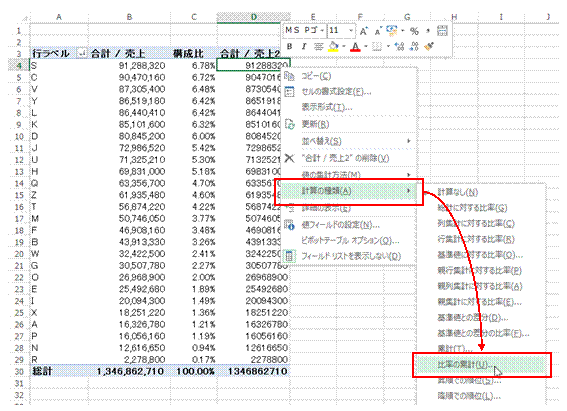 |
④追加されたフィールドを右クリックして、「計算の種類」を「比率の累計」に変えます |
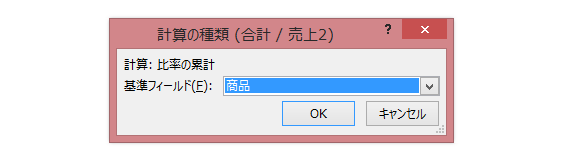 |
⑤「OK」をクリックします |
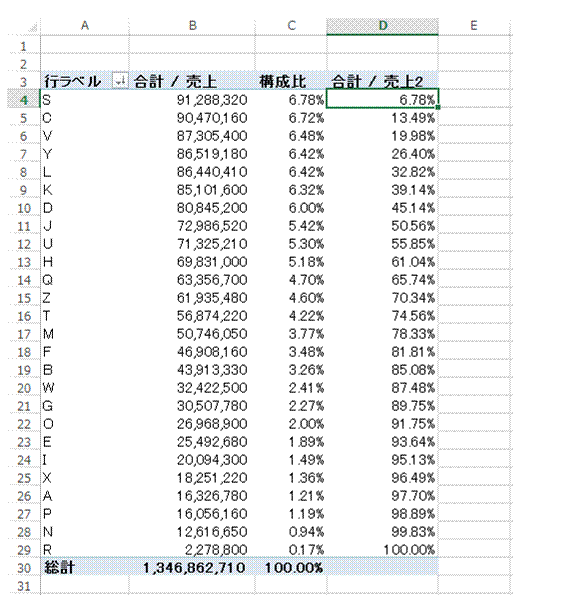 |
⑥構成比の累計が表示されます※この集計は「売上」フィールドの値を使って行われており、隣接の「構成比」を累計しているわけではありません。 |
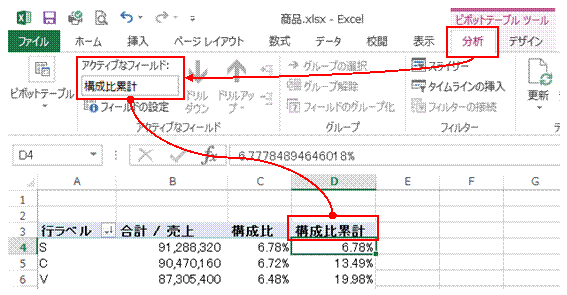 |
⑦「ピボットテーブルツール」の「分析」タブで「アクティブなフィールド」の名前を「構成比累計」に変えます |
関連する他のページ |
|
|
ピボットテーブルで値の合計を求めたい
日付別の集計結果を、別のシートに表示したい
毎日の売上を月別で集計したい
ピボットテーブルを使って、曜日でデータを分析したい
ABC分析のためのパレート図を作りたい
累計を簡単に求めたい
ピボットテーブルで構成比累計を求めたい
ピボットテーブルの項目の並びを、元表と同じにしたい
ピボットテーブルを会計年度(4月からが第1四半期)でグループ化したい |